Atualizado em January 2025: Pare de receber mensagens de erro que tornam seu sistema mais lento, utilizando nossa ferramenta de otimização. Faça o download agora neste link aqui.
- Faça o download e instale a ferramenta de reparo aqui..
- Deixe o software escanear seu computador.
- A ferramenta irá então reparar seu computador.
Microsoft Edge
O novo navegador para Windows 10 tem apenas 1 ano e já chegou à lista de elite de navegadores impressionantes. Com
Windows 10 Aniversário Update
a Microsoft fez uma série de mudanças no Edge que o torna o
navegador mais acessível de sempre
e o único com uma pontuação perfeita no benchmark do navegador da Acessibilidade HTML5. Entre a lista cada vez maior de recursos, os usuários raramente enfrentam um ou dois problemas com o Edge como seu navegador principal. Recentemente, encontrei alguns usuários que não tinham certeza sobre como salvar qualquer página da web como arquivo PDF no navegador Edge. Neste guia, mostraremos como é fácil salvar qualquer página da web como um arquivo PDF no Edge.
Tabela de Conteúdos
Salvar página da web como arquivo PDF no Edge Browser
Atualizado: janeiro 2025.
Recomendamos que você tente usar esta nova ferramenta. Ele corrige uma ampla gama de erros do computador, bem como proteger contra coisas como perda de arquivos, malware, falhas de hardware e otimiza o seu PC para o máximo desempenho. Ele corrigiu o nosso PC mais rápido do que fazer isso manualmente:
- Etapa 1: download da ferramenta do reparo & do optimizer do PC (Windows 10, 8, 7, XP, Vista - certificado ouro de Microsoft).
- Etapa 2: Clique em Iniciar Scan para encontrar problemas no registro do Windows que possam estar causando problemas no PC.
- Clique em Reparar tudo para corrigir todos os problemas
Eu acho que, o que fica confuso para os usuários ao tentar salvar uma página da web como PDF é a incapacidade de encontrar qualquer opção para
Salvar (Ctrl+S)
…isto. No entanto, você não terá que se preocupar em salvar uma página da web. Você pode realmente usar embutido
Microsoft Print to PDF
para imprimir a página web como um arquivo PDF que é basicamente o mesmo que salvá-la. Veja como fazer isso:
1. Aberto
Microsoft Edge
e navegue para qualquer página web que você deseja salvar como PDF. Deixe a página carregar completamente.

2. É aconselhável entrar
Modo de Leitura
antes de salvar a página web como arquivo PDF. Isso removerá a confusão extra de anúncios e imagens que podem se confundir com a sua experiência de leitura. Clique no pequeno
ícone do livro
no lado direito da barra de endereços para entrar no Modo de Leitura.
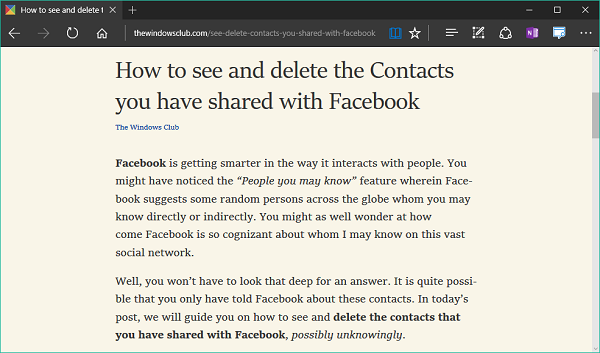
3. A seguir, clique no botão
ícone do menu da elipse horizontal
no canto superior direito e selecione
Imprimir
das opções disponíveis. Alternativamente, você também pode acertar
Ctrl+P(Alaska)
no seu teclado. Isso abrirá o diálogo de impressão para o navegador Edge.
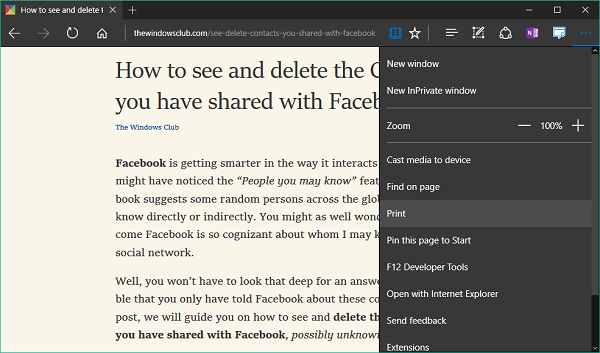
4. Selecione
Microsoft Print to PDF
do
Impressora
e ajuste outras configurações como escala e margem de acordo com sua preferência.
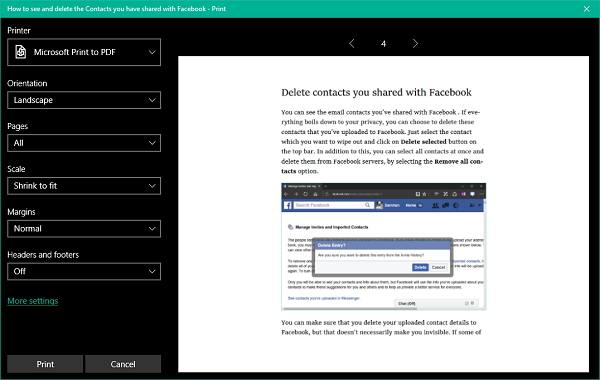
5. Uma vez tudo pronto, clique em
Imprimir
para salvar o arquivo. A
Gravar saída de impressão como
deve vir à tona onde você pode selecionar sua localização Salvar e inserir um nome de arquivo. Você também pode observar que o arquivo será salvo como um PDF. Clique em
Salvar
para baixar o arquivo no seu PC.
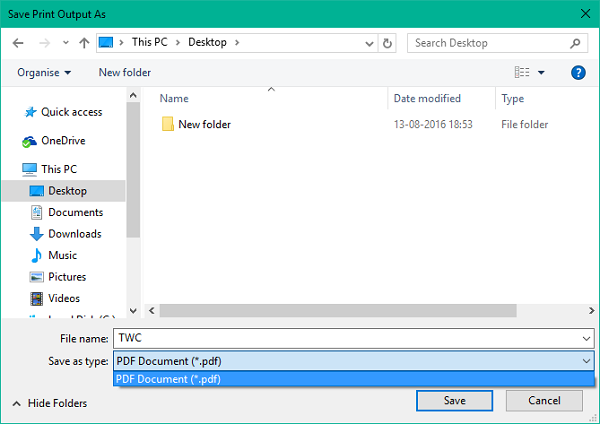
6. É isso mesmo! Agora você pode ir e abrir seu arquivo salvo em qualquer programa de visualização de arquivos PDF.
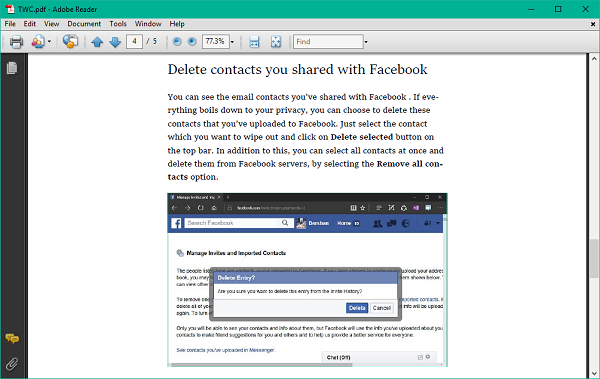
Aí está! Não foi muito difícil, pois não? O modo de leitura realmente transforma sua página web em um belo formato que o arquivo PDF dificilmente parece ser retirado da página web.
O modo de leitura na verdade transforma sua página web em um belo formato que o arquivo PDF parece dificilmente sair da página web.
RECOMENDADO: Clique aqui para solucionar erros do Windows e otimizar o desempenho do sistema
Estevan descreve-se como um grande fã do Windows que gosta de resolver os erros do Windows 10 mais do que qualquer outra coisa e conversar sobre tecnologias MS normalmente.
